Cómo administrar subtítulos para Paramount+
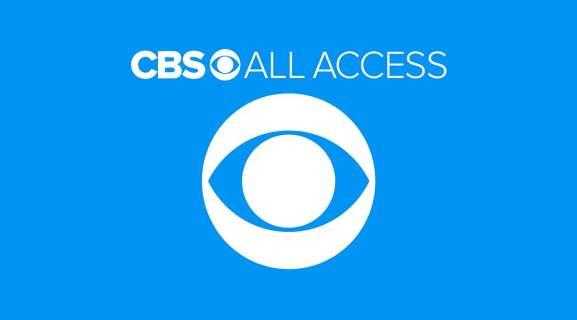
Los subtítulos son el camino a seguir si quieres disfrutar de tu película o programa de televisión favorito en Silence. Al igual que otras plataformas de transmisión, Paramount+ le permite encender y apagar rápidamente los subtítulos.

Además, hay muchas personalizaciones para que los subtítulos se ajusten a sus preferencias de visualización. Las siguientes secciones le dicen cómo habilitar Paramount+ Subtítulos para varios dispositivos.
Cómo activar y apagar los subtítulos de Paramount+
Algunos usuarios de Paramount+ se quejan de que los subtítulos no funcionan en dispositivos específicos o que necesitan encenderlos manualmente para cada contenido que están viendo.

Afortunadamente, estos son fallas temporales y parecen haberse solucionado al momento de escribir. Si aún tiene el problema, intente actualizar primero. Aquí le mostramos cómo encender y apagar los subtítulos para diferentes dispositivos de transmisión.
Activar los subtítulos de un dispositivo Fire TV Stick
Inicie Paramount+, encuentre el contenido que desea ver y reproducirlo. Mientras la transmisión está encendida, presione la pausa o el botón de menú, y debería poder ver un cuadro de diálogo. Está en la esquina superior izquierda de la pantalla.

Use las teclas de flecha en su control remoto para navegar hasta el cuadro de diálogo y seleccionarlo. Debe elegir el menú de subtítulos y audio (subtítulos) y alternar la opción o desactivado.
Nota importante para Paramount+ en un Stick de TV Fire:
Después de presionar el botón de menú, existe la posibilidad de ver solo la opción de audio sin subtítulos. No te preocupes. Este escenario ha sucedido a otros usuarios antes, y aún necesita navegar hasta el cuadro de diálogo CC. Si no hay un cuadro de diálogo, pause la reproducción, que debería aparecer en la pantalla.
Activar los subtítulos de un dispositivo Roku
Habilitar y deshabilitar los subtítulos de Paramount+ en Roku es súper simple. Empiezas tocando el programa o la película que quieres ver.

Tome el control remoto y presione el botón Asterisk (es como una pequeña estrella). Esta acción revela que el menú lateral y las opciones de subtítulos cerradas deberían ser una de las dos primeras.
Para deshabilitar los subtítulos para el video que está viendo, seleccione la opción "No muestre un subtítulo cerrado". También puede navegar a la pestaña de subtítulos cerrados y elegir una de las cuatro opciones: siempre, en silencio, apagado o en reproducción.
Nota importante para Paramount+ en Roku:
Cambiar las preferencias de subtítulo en su Roku podría no afectar la configuración de Paramount+ en otros dispositivos. Es posible que deba ajustar la configuración nuevamente al acceder a la plataforma a través de una aplicación móvil o un cliente web.
Activar los subtítulos de un Android o iPhone
La interfaz de la aplicación Paramount+ es más o menos la misma en los dispositivos Android e iOS. Por lo tanto, no es necesario incluir instrucciones separadas para cada sistema operativo. Y, por supuesto, esta sección supone que ha descargado, instalado e iniciado sesión en la aplicación.

Abra la aplicación Paramount+ y toque el icono de la hamburguesa (tres líneas horizontales) en la sección superior izquierda.
- Abre el Supremo+ aplicación y toque el icono de hamburguesas(tres líneas horizontales) en la sección superior izquierda de la pantalla.

- Una vez dentro del menú más, elija Ajustes, Luego toque Subtítulos.

- Al respecto, debe seguir las instrucciones en pantalla para encender y apagar los subtítulos o elegir diferentes preferencias de visualización. Inicie el programa que desea ver y toque la pantalla para que aparezca el submenú. Luego, toque la configuración engranaje en la esquina superior derecha.

- Ahora puedes alternar los subtítulos en.

Si inicia sesión con la misma cuenta, los cambios deben aplicarse a todos sus dispositivos.
Activar los subtítulos de una PC o Mac
Paramount+ tiene un excelente cliente web si prefiere acceder al servicio a través de un navegador. Nuevamente, la interfaz es la misma en PCS y Macs, y no incluiremos instrucciones separadas.
Inicie su navegador preferido, inicie sesión en Paramount+, elija el contenido y repúdalo. Una vez que comience la reproducción, presione pausa y haga clic en el icono CC en la pantalla. El icono CC debe aparecer antes del icono del engranaje en la sección superior derecha.
El menú emergente le permite habilitar y deshabilitar los subtítulos y cambiar las preferencias de visualización. Lo mejor es que ves los cambios instantáneamente en la pantalla.

Activar los subtítulos de un televisor inteligente (Samsung, LG, Panasonic, Sony, Vizio)
Después de instalar la aplicación Paramount+ para televisores inteligentes, encender y apagar los subtítulos es más o menos lo mismo que cuando usa un cliente web. El icono CC aparece en el momento en que pausas la reproducción. Luego necesitas navegar a él para habilitar los subtítulos.
Con esto en mente, los subtítulos en su televisor también deben estar habilitados. Las siguientes secciones le mostrarán cómo asegurarse de que estén en.
Paramount+ subtítulos en Samsung Smart TVS
Vaya a la pantalla de inicio de su televisor y use el control remoto para acceder Ajustes. Entonces escoge General, seguido por Accesibilidad.

Bajo accesibilidad, navegue a Configuración de subtítulos, luego elija la leyenda para activar o desactivar los subtítulos. Hay un pequeño círculo al lado de la opción de subtítulos, que se vuelve verde cuando los subtítulos están habilitados. Ahora puede iniciar Paramount+ y encender los subtítulos allí.
Paramount+ subtítulos en LG Smart TVS
Tome su control remoto LG, presione el botón de inicio, luego elija el icono de configuración en el menú de la pantalla de inicio. Navegue hasta el menú de accesibilidad y seleccione para más acciones.

Para activar o apagar los subtítulos, seleccione la leyenda cerrada y elija la opción deseada en el menú desplegable. Ahora puede salir y iniciar Paramount+ y hacer los cambios allí. La acción también debe aplicarse a la aplicación si prefiere mantener los subtítulos apagados.
Paramount+ Subtítulos en Panasonic Smart TVS
Al momento de escribir, Paramount+ no proporcionó soporte para los televisores Smart Panasonic. Pero si tiene un dispositivo de transmisión o una consola de juegos conectada a su Panasonic, podrá disfrutar del contenido destacado.

Las consolas compatibles y los dispositivos de transmisión incluyen Appletv, Chromecast, Xbox One, PlayStation 4 y más. Y la buena noticia es que puede haber soporte nativo de aplicaciones para los televisores Panasonic en el futuro.
Paramount+ Subtítulos en Sony Smart TVS
Los televisores inteligentes de Sony Bravia se ejecutan en Android. Por lo tanto, puede instalar la aplicación directamente. Aquí le mostramos cómo asegurarse de que los subtítulos de Bravia estén en.

Presione el botón de inicio en su control remoto y luego elija Configuración (es el icono del maletín). Luego, elija la configuración digital y presione el botón redondo para confirmar.
En el siguiente menú, elija Configuración de subtítulos y luego las preferencias de subtítulos. Hay una opción para apagarlos y apagar, además, el televisor le permite mostrar ayudas visuales para aquellos con discapacidades auditivas. Es importante tener en cuenta que las ayudas visuales podrían no estar disponibles para todo Paramount+ Contenido.
Paramount+ subtítulos en Vizio Smart TVS
Presione el botón de menú en el control remoto para activar o desactivar los subtítulos en su televisor Vizio. Luego, navegue hacia abajo a subtítulos y presione el botón OK.

Seleccione On o apague con los botones de flecha y presione OK nuevamente para terminar. Por supuesto, los subtítulos en la aplicación también deben habilitarse cuando reproduce el video.
En general, todavía hay espacio para mejorar los subtítulos en Paramount+, pero generalmente son fáciles de apagar y encender. Las mejoras pueden venir en los menús de personalización de algunos dispositivos o la sección de accesibilidad de los televisores inteligentes. A medida que la aplicación de transmisión recibe actualizaciones, el rendimiento y la funcionalidad continúan mejorando.
Preguntas frecuentes de Subtitle de Paramount+
Paramount+ es relativamente fácil de usar, pero el servicio de transmisión no es sin sus peculiaridades. Además de los consejos de solución de problemas, esta sección también le informa sobre las diferentes personalizaciones de subtítulos.
¿Puedo cambiar el lenguaje de subtítulo para Paramount?+?
Por defecto, los subtítulos Paramount+ están en inglés, pero puede cambiarlos a un idioma diferente. Sin embargo, los idiomas incluidos pueden variar según el contenido observado.
Debe acceder al menú CC después de detener la reproducción de video para hacer los cambios. Luego, navegue a las opciones de idioma y seleccione su entrada preferida.
Paramount+ Subtítulos Sigue volviendo. Qué puedo hacer?
La primera línea de defensa es inspeccionar el subtítulo o la configuración de subtítulo cerrado en su televisor, consola o dispositivo de transmisión. Si permanecen encendido, existe la posibilidad de que la preferencia pueda anular la configuración en la aplicación.
Otra cosa que puede hacer es inspeccionar la configuración Paramount+ a través del menú principal en la aplicación. Para acceder a esto, presione el botón Asterisk en su control remoto y navegue hasta los subtítulos. Entonces asegúrate de que estén apagados.
¿Se puede ajustar el tamaño de texto de los subtítulos Paramount+??
Paramount+ no presenta una configuración para cambiar el tamaño del texto, pero no hay razón para preocuparse. La configuración del subtítulo en su dispositivo de transmisión o televisor puede tener esa opción. Navegue a los subtítulos o la configuración de CC e intente encontrar la función para ajustar el tamaño del texto.
Si eso no funciona, un truco ordenado es cambiar el tamaño de fuente.
¿Se puede cambiar el tamaño de fuente de los subtítulos Paramount+?
Sí, la opción de tamaño de fuente aparece en el menú CC en la pantalla de reproducción. Use su control remoto o mouse para acceder al menú. El tamaño de fuente debe ser la primera opción en el extremo izquierdo.
Hay tres tamaños para elegir entre los pequeños, normales y grandes. Debe saber que el gran tamaño de fuente puede parecer demasiado grande cuando se transmite en dispositivos móviles.
Paramount+ los subtítulos no se sincronizan correctamente. Qué puedo hacer?
Los subtítulos fuera de sincronización son una falla rara en Paramount+. Y si está utilizando los subtítulos predeterminados, deben seguir la fotograma del video dado.
Sin embargo, si los subtítulos comienzan a retrasarse o a acelerar, es mejor salir de la reproducción, luego intente reproducir el video. Otro truco es deshabilitar los subtítulos, luego habilitarlos nuevamente.
Mientras lo hace, mueva la línea de tiempo del video para asegurarse de que los subtítulos se sincronicen hasta el final.


